Kako očistiti računalo od smeća? Kako očistiti memoriju računala
"Čisto ne tamo gdje čiste, nego gdje ne ispiru" - ta se rečenica, u nekom smislu, može primijeniti na korištenje računala. Međutim, mnogi programi koji se instaliraju i uklanjaju prilikom korištenja operativnog sustava, kao i putovanje preko internetskih stranica, ostavljaju tragove iza sebe. Bez obzira koliko pažljivo koristite računalo, dolazi vrijeme kada u sebi morate vratiti red. Naravno, možete ponovno instalirati operativni sustav, ali je potrebno puno vremena i truda. Nećete to raditi svaki tjedan. Postoji li još jedan praktičniji način za poboljšanje izvedbe uređaja? Kako očistiti računalo od smeća? Razmotrite nekoliko metoda i programa koji pomažu u tome.
Brisanje preglednika iz smeća
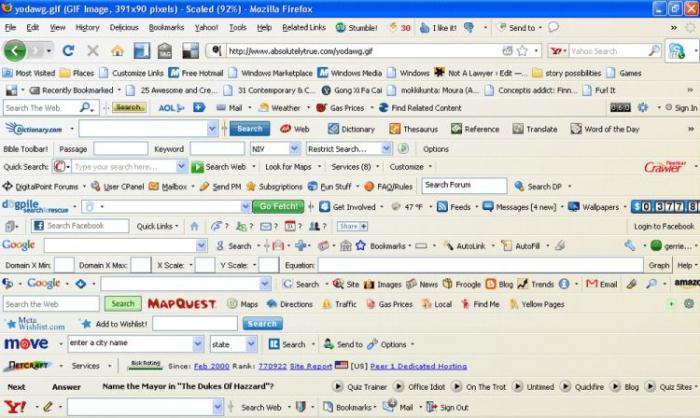
Da biste izbrisali nepotrebna proširenja internetskog preglednika, idite na postavke ovog programa. Nakon toga odaberite funkciju "Extensions" i uklonite one koje niste instalirali ili one koje ometaju vaš dobro koordinirani rad. Ako ovaj način uklanjanja štetnih aplikacija ne funkcionira, možete pokušati ponovno instalirati preglednik ili ga vratiti na početne postavke. Na primjer, najnovije verzije Firefoxa same nude to nakon ponovnog pada programa. Također možete ručno resetirati unos postavki preglednika. Ako nijedna od predloženih preporuka ne pomogne, nećete moći upravljati bez posebnih programa.
Ako vam je dosadno s različitim proširenjima preglednika koji se ne mogu ručno ukloniti, onda vam može pomoći programski modul Avast Free Antivirus. Osim što osigurava da vaš sustav nije napadnut zlonamjernim softverom, ima dodatnu značajku za čišćenje preglednika.
Virusi - smeće koje se ne mogu ignorirati

Uz najsigurnije "smeće" mogu se pripisati virusi. Kako možete utvrditi je li zlonamjerni softver instaliran na vaše računalo? U slučaju kada se uređaj zamrzne, usporava ili ako ste aktivni korisnik Interneta, a vi nemate instaliran antivirusni program, povećava se vjerojatnost zaraze virusom. Što je virus? To je program koji je razvio drugi korisnik kako bi prikupio informacije o vama, uništio informacije na vašem računalu ili uzrokovao bilo kakvu štetu. Takav softver će ometati ili čak potpuno izbrisati vaše podatke. Dakle, za otkrivanje virusa došao gore sa programima koji se bore s njima, vrsta "protuotrov" - to je antivirusni. Međutim, ne biste trebali čekati da vaše računalo bude “bolesno”, bolje je odmah biti siguran instaliranjem zaštite. Razmotrite neke antivirusne aplikacije i njihove učinke.
Avast besplatni antivirusni program
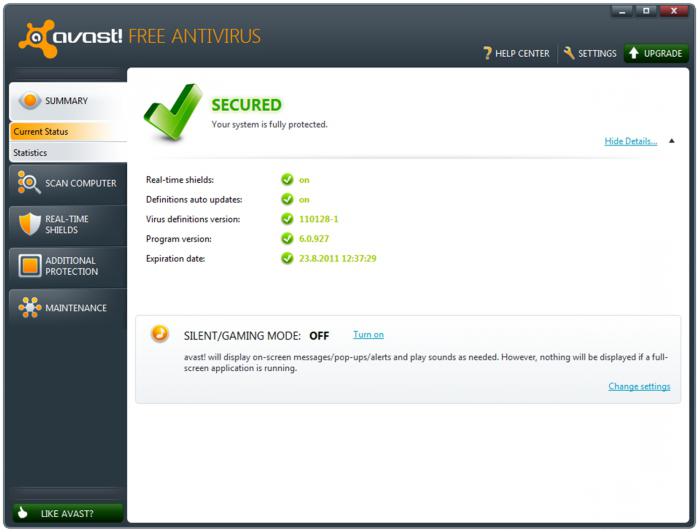
Većina, po mom mišljenju, jednostavna za početnika korisnika i vrlo učinkovit je Avast program. Pogotovo jer postoji njegova besplatna verzija. O tome smo već spomenuli kao način borbe protiv "štetnih" proširenja preglednika. Kako ovaj program blokira viruse? Nakon instalacije, modul radi u stvarnom vremenu i prati sve pokušaje korištenja podataka ili pokretanje aplikacije bez vašeg znanja. Pokreće se u ladici i ako dođe do napada virusa, obavještava vas o tome pomoću skočnog prozora (ova se značajka može onemogućiti). U tom slučaju, neželjeni se program blokira i prenosi u karantenu (to jest, datoteka se neutralizira, ali se ne briše). Ako ga želite u potpunosti ukloniti, možete to učiniti ručno.
Avast Free Antivirus čisti vaše računalo od smeća

Međutim, sve su to načini da se zaštitite prije infekcije. Što ako niste instalirali takav program? Kako očistiti računalo od virusa? Da biste to učinili, morate koristiti potpuno skeniranje tvrdog diska i sve medije za pohranu koje najčešće povezujete. Dakle, aplikacija će provjeriti svaki kutak vašeg operativnog sustava i skenirati čak i arhivirane podatke - mjesto s kojeg se malware ne može automatski pokrenuti, ali to možete učiniti nakon nekog vremena. Evo kako možete potpuno očistiti računalo od virusa.
Kaspersky Anti-Virus
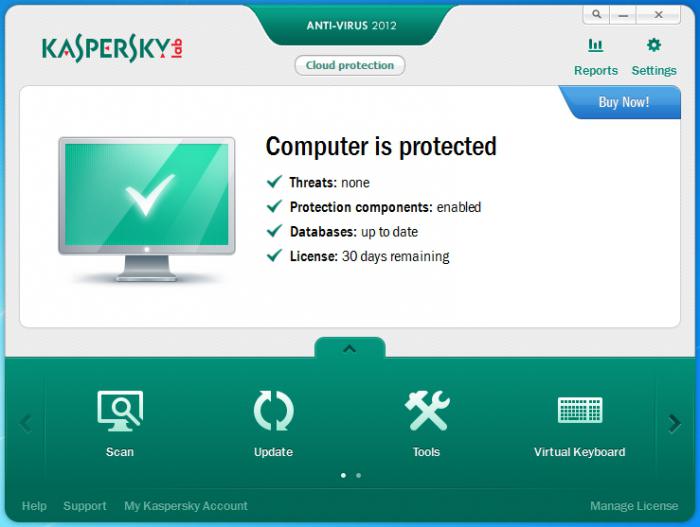
Kako očistiti računalo od krhotina posebno pažljivo? Osim korisnosti o kojoj smo već govorili, ova ima najvišu razinu zaštite. Prati real-time virus napada putem e-pošte i sa web stranice zaražene virusima. Unatoč činjenici da ste dobili mogućnost da odaberete način temeljitosti kontrole, ovaj program kao cjelina djeluje prilično strogo. Uz to, nećete brinuti o tome kako očistiti računalo od smeća, osobito od takvih opasnih virusa. Čak provjerava izvršne datoteke (exe samoraspakirajuće arhive za instaliranje računalnih aplikacija) za prisutnost zlonamjernih ekstenzija za vaše preglednike i “bezopasne” ali dosadne adware programe. Ako razmišljate o tome kako očistiti računalo od krhotina i to učiniti što je moguće temeljitije, onda je ovaj program ono što trebate.
Postoji veliki izbor antivirusnih programa. Svaki od njih ima niz pozitivnih i negativnih osobina. Ovdje govorimo samo o nekoliko. Da biste pronašli program koji je savršen za vas, vrijeme mora proći.
Čistač za čišćenje
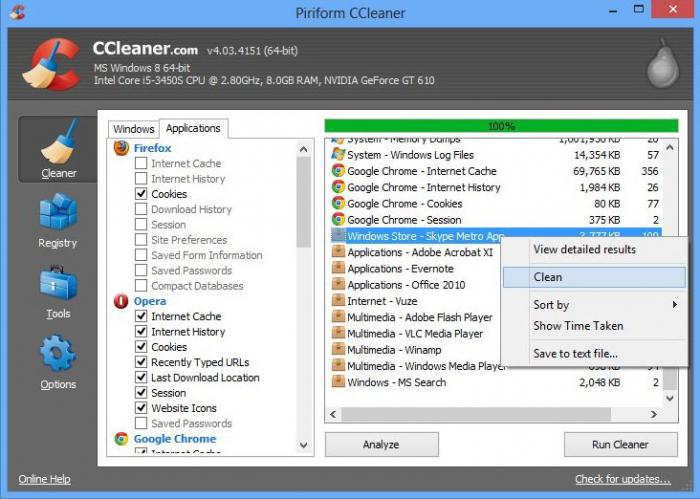
Ccleaner je uslužni program koji se koristi za čišćenje računala i popravak pogrešaka u registru. Kako očistiti predmemoriju na računalu u web preglednicima i to učiniti brzo i učinkovito? Kako vas osloboditi od gnjavaže - uklonite stare nepotrebne datoteke? Kako očistiti memoriju računalo? Ovaj program daje odgovore na sva ova pitanja. Besplatna verzija je vrlo jednostavna (trebat će nam samo ona, bez potrebe za punom verzijom). U prozoru pokrenutog Ccleanera, u lijevom stupcu, možete odabrati “clear” naredbu i pritisnuti gumb “analizirati”. Nakon toga, aplikacija će skenirati vaš uređaj na viruse. Možda ćete se iznenaditi, ali ako je internet vaš prijatelj, a ranije niste radili takva čišćenja, onda Ccleaner može otkriti mnogo nepotrebnih datoteka. S jednim takvim skeniranjem možete osloboditi od 1 do 10 gigabajta memorije na tvrdom disku! To će uključivati - oznake, slike i programe koje ste izbrisali u smeće, predmemorije preglednika (mnogo toga ostaje nakon gledanja videozapisa na mreži i surfanja internetom) i još mnogo toga. Uz ovaj uslužni program nema poteškoća s time jasna povijest na računalu u pregledniku. Zato što će to učiniti s lakoćom. Ako netko želi znati koje web stranice ste posjetili, to će biti nemoguće.
Ccleaner čisti vaš registar
Registar je računalni zapis u kojem se sve promjene automatski bilježe ako ih je bilo koji instalirani program napravio u vašem operativnom sustavu. Pod "čišćenjem registra" podrazumijevamo uklanjanje pogrešaka i promjenu vrijednosti registra u standardnu. Takav postupak može biti potreban nakon uklanjanja programa koji se najčešće ne trude napraviti obrnute promjene. Da bi sustav funkcionirao glatko, potrebno je s vremena na vrijeme očistiti vaš registar. Srećom, to ne mora biti učinjeno ručno. Za vas, sve akcije učinit će Ccleaner. Dovoljno je odabrati naredbu “registry” u lijevom stupcu prozora programa koji se otvori, a zatim kliknuti gumb “traži probleme”. Kada se pronađu, trebate kliknuti na "popraviti probleme". Ovdje će program ponuditi spremanje kopija napravljenih promjena. To će vam omogućiti da, ako nešto pođe po zlu, vratite promjene. Uz pomoć ove aplikacije, usput, možete napraviti precizno uklanjanje nepotrebnih programa.